7、按Ctrl键单击调整图层“色相/饱和度 1”的蒙版以调出其存储的选区,单击创建新的填充或调整图层命令按钮,在弹出的菜单中选择“色彩平衡”命令,设置弹出的对话框(图15)所示,然后在设置高光调,参数和图15一样。然后按“好”按钮,得到(如图16)所示的效果,此时的“图层”调板(如图17)所示。


《图16》 应用“色彩平衡”后的效果
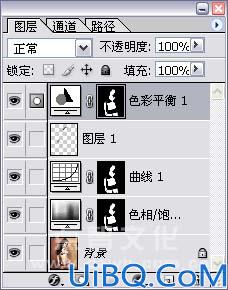
7、按Ctrl键单击调整图层“色相/饱和度 1”的蒙版以调出其存储的选区,单击创建新的填充或调整图层命令按钮,在弹出的菜单中选择“色彩平衡”命令,设置弹出的对话框(图15)所示,然后在设置高光调,参数和图15一样。然后按“好”按钮,得到(如图16)所示的效果,此时的“图层”调板(如图17)所示。


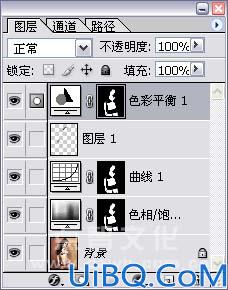
精彩评论